Après une preview décortiquée de long en large, Android 5.0 Lollipop est désormais disponible depuis l’arrivée des Nexus 6 et 9. Que vous soyez ou non de ceux qui ont déjà eu la chance de le prendre en main, nous vous proposons de découvrir 15 fonctionnalités à connaître.

Comme à chaque mise à jour majeure, la nouvelle version d’Android vient avec son lot de surprises, et c’est bien ce qui suscite l’intérêt de la chose. Si vous êtes détenteur d’un appareil Nexus et avez la chance de bénéficier d’une mise à jour stable (certaines Nexus enregistrent des bugs), vous avez surement déjà eu le temps de vous y familliariser. Toutefois, peut-être vous reste-il encore des aspects à découvrir …
Quelles sont donc les particularités d’Android 5.0 Lollipop ?
– Le tap and go: migration automatique des fichiers et configurations système
Lorsque vous configurez votre nouvel appareil sous Android Lollipop pour la première fois, cette nouvelle fonctionnalité qui est proposée au démarrage vous permet de récupérer l’intégralité des configurations, des applications et des fichiers présents sur votre ancien appareil. Ce transfert de données se fait par le biais du NFC ou du Bluetooth. Plus besoin donc de vous tracasser pour reconfigurer vos comptes et services Google ou pour transférer vos fichiers sur votre nouvel appareil.
– Accès en mode invité
À la manière du système d’exploitation Windows, il est désormais possible d’accéder à votre appareil en mode invité. Cela s’avère utile dans le cas où vous le prêtez à d’autres personnes, qu’elles soient des amis, des membres de votre famille ou des collègues.
Un utilisateur invité n’a pas accès aux configurations, aux mails et autres fichiers du compte principal.
– Le support mufti-profil
Fonctionnalité déjà disponible depuis Android 4.2 Jelly Bean sur tablette, elle se trouve améliorée sous la nouvelle version de l’OS et est désormais exploitable sur smartphone. En plus du compte invité disponible par défaut, il est également possible de créer plusieurs comptes utilisateur, avec l’attribution de droits spécifiques. Ces profils peuvent avoir leurs propres configurations pour les différentes applications installées, les jeux et les services Google.
En créant un nouveau profil, vous pouvez sélectionner son type, selon qu’il soit « administrateur » ou « Utilisateur limité ». Dans le dernier cas, vous pouvez définir les prérogatives ou droits pour chaque type de service ou d’application disponible sur l’appareil.
– L’accès à distance
Une autre fonctionnalité accompagne le login multi-compte, c’est la possibilité de vous connecter à distance, depuis un autre terminal, à l’aide de votre identifiant et mot de passe. Vous pouvez ainsi avoir un accès aux données de votre tablette ou de votre smartphone synchronisées via le Cloud. Il s’agit plus précisément des mails, des contacts, des SMS, de l’historique des appels et plein d’autres services, le tout un peu comme si vous étiez devant votre appareil.
– Le Smart Lock : déverrouillage intelligent par Bluetooth et NFC
C’est une avancée intéressante du système qui vous permet de déverrouiller l’écran en vous servant de vos autres appareils connectés. Une fois configuré, le Smart Lock vous permettra par exemple de déverrouiller votre tablette de manière automatique par le biais du NFC ou du Bluetooth lorsqu’elle se trouve rapprochée de votre smartwatch ou de votre smartphone.
– Le Kill Switch et le chiffrement des données : une meilleure gestion de la sécurité
Lollipop est sans doute la version dAndroid la plus sécurisée. À part le chiffrement par défaut des données qui est utile à bien des égards pour protéger les informations et fichiers personnels, une autre fonctionnalité, le Kill Switch introduit un système d’identification (utilisateur et mot de passe) qui permet au propriétaire de réinitialiser à distance sa tablette ou son smartphone en cas de perte ou de vol, histoire d’éviter que des personnes tierces aient accès à ses données personnelles.
– Les cartes de notification depuis l’écran de verrouillage
Avec Android 5.0 Lollipop, plus besoin de déverrouiller votre appareil puis de dérouler la barre de notification vers le bas. Toutes les notifications apparaissent sur l’écran de verrouillage, vous offrant un accès instantané. Il vous est également possible d’interagir avec ces notifications comme cela était déjà possible sur les versions antérieures: glissement sur le côté pour ignorer, double appui pour accéder à l’appli, etc.
– Le contrôle des notifications
Si vous êtes du genre hyper actif et que les notifications de vos différentes applications commencent à être encombrantes, il vous est possible de les contrôler par priorité. Vous pouvez donc activer/désactiver les notifications de l’ensemble ou de certaines de vos applications, pour un temps donné.
Pour effectuer les réglages, il suffit d’aller dans Paramètre > Sons et notifications. Ici, vous avez la possibilité d’effectuer des réglages généraux ou spécifiques à chaque application.
– Les applications en cours d’exécution conservées en mémoire même après redémarrage
Sous toutes les versions antérieures d’Android, vos applications récentes ou en cours d’exécution se ferment automatiquement après le redémarrage du système. Sous Lollipop par contre, elles sont conservées en mémoire quitte à ce que vous repreniez vos tâches là où vous vous étiez arrêté partant du menu des applications récentes.
– L’économiseur de batterie
Les détenteurs des appareils Sony, Samsung, HTC ou LG connaissent bien cette fonctionnalité. Dès lors que l’on descend en dessous de 15% d’autonomie, mieux vaut être près de son chargeur. Mais avec Android Lollipop, un mode « économie de batterie » permet de prolonger l’autonomie de plusieurs minutes (jusqu’à 90 selon Google).
Ce mode réduit la consommation d’énergie de votre appareil par la baisse de la fréquence du processeur et celle du rafraichissement de l’écran, la réduction de la luminosité et des contrastes ou encore la désactivation de certains services en arrière-plan.
Tout dépend de l’utilisation que vous faites de votre appareil pendant ce temps. Et vu que cette fonctionnalité s’avère particulièrement utile dans les cas d’urgence, cela vous donne encore une marge supplémentaire pour passer quelques appels importants, répondre à plusieurs SMS ou mails…
– L’estimateur du temps d’autonomie ou de chargement
Plus besoin de télécharger une application tierce. Sous Android 5.0 Lollipop, l’estimateur du temps d’autonomie est disponible en natif et est accompagné d’une représentation graphique facile à comprendre. La fonctionnalité est utile pour savoir, en plus du pourcentage de votre batterie, le temps estimatif qu’il faudrait pour qu’elle se vide. Il en est de même pour le temps de chargement de la batterie lorsque le chargeur est connecté à une source d’alimentation.
– Recherche rapide d’options de paramétrage
Même un utilisateur chevronné d’Android peut parfois se perdre pour retrouver l’endroit précis d’un réglage dans les paramètres. Il n’y a rien de plus ennuyeux que d’avoir à parcourir les multiples options disponibles pour essayer de retrouver ce dont on a besoin. Heureusement, vous pouvez maintenant effectuer des recherches rapides par le biais de mots-clés afin de retrouver plus facilement des options de réglage.
Allez dans Paramètres. En haut, à droite, tapez sur l’icône de recherche et commencez à saisir un mot-clé. Dès les premières lettres, une liste de paramètres correspondants vous est proposée.
– L’épinglage d’écran d’application
Il est désormais possible d’épingler une application en cours d’exécution. Autrement dit, vous pouvez choisir de bloquer l’affichage de votre tablette ou de votre smartphone lors de l’exécution d’une application. Cela évite de quitter cette dernière lorsque vous appuyez par erreur sur la touche « retour en arrière » ou « retour à l’accueil » lors d’une lecture par exemple.
Pour l’activer, il suffit d’aller dans Paramètres>Sécurité> épinglage d’écran. Ensuite, il faut aller dans le menu des applications récentes en vous assurant que l’application à épingler est la dernière à avoir été ouverte. En bas, à droite se trouve une petite icône d’épinglage. Il suffit de l’appuyer ou de le glisser pour voir l’application s’ouvrir et s’épingler à l’écran.
Pour sortir du mode, il faut appuyer simultanément sur les touches « retour en arrière » et « retour à l’accueil » . Un mot de passe peut également être défini en option.
– Jouer au nouveau Easter Egg : une réadaptation de Flappy Bird
À l’instar des versions antérieures d’Android, Lollipop se voit accompagné d’un « Easter Egg » (œuf de Pâques). Il s’agit d’une animation ayant un lien avec le thème et le nom de la mise à jour. Cette fois-ci, Lollipop nous donne droit à un jeu caché qui n’est rien d’autre qu’une réadaptation du fameux jeu de Google, Flappy Bird.
– Le Screencasting disponible en natif
Diffusez encore plus vite le contenu de votre tablette ou smartphone sur votre TV via Chromecast ou tout autre dispositif équivalent. La fonctionnalité est construite en natif sous Lollipop, donc plus besoin d’installer l’application Chromecast. Il vous suffit de défiller la barre d’accès rapide vers le bas puis d’activer la fonction « caster l’écran ».
Voilà présentées quelques fonctionnalités intéressantes disponibles sous Android 5.0 Lollipop. En attendant de pouvoir les tester sur votre appareil, vous pouvez toujours consulter notre liste à jour des tablettes et phablettes qui recevront bientôt une update.


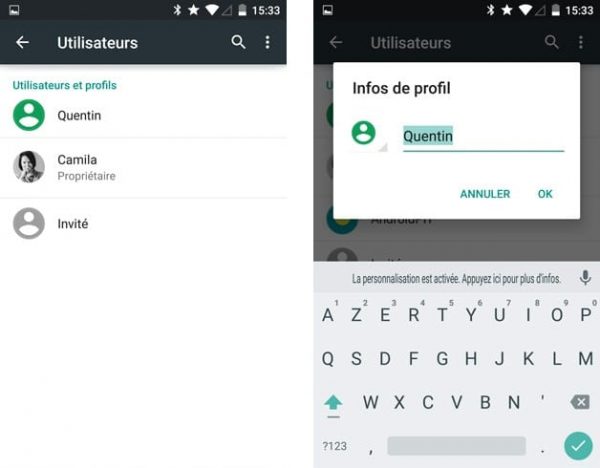

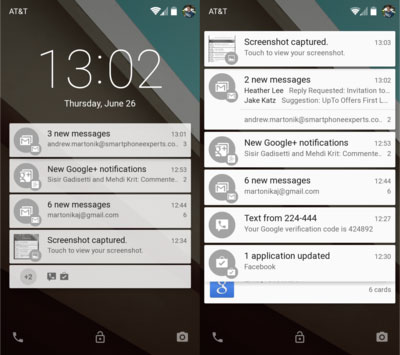

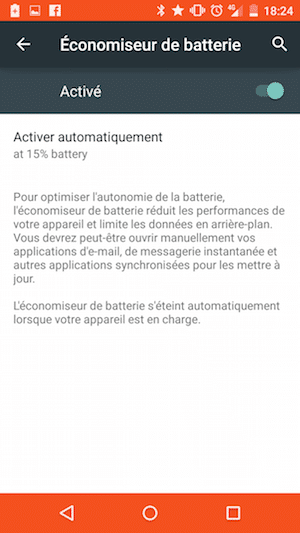
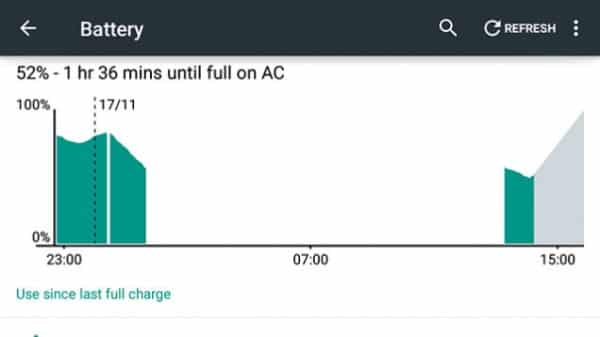





Je viens d’acquérir une tablette sous Android 5. A chaque démarrage, j’atterris sur l’appareil photo actif. Je voudrais arriver sur l’écran d’accueil ; est-ce possible ?
Je confirme , Caster ne fonctionne pas quelle blague !!! j’utilise Bubbleupnp et ça marche au moins.
En quoi la fonction serait inopérante gaël ? C’est sur que si ton matériel n’est pas compatible , pas de cast … Perso avec mon xperia z1 , depuis jelly bean j’ai le cast ! Du moment que l’appareil sur lequel on veut afficher est compatible , c’est OK …
Caster? La blague encore une fonctionnalité annoncée, affichée mais non fonctionnante…très pro…